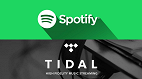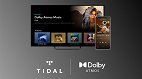O Tidal surgiu no ano de 2014 através da empresa norueguesa Aspiro e agora pertence ao Project Panther Bidco. Sua grande proposta é a reprodução de músicas sem perda de qualidade, ou seja, a transmissão de faixas com uma alta taxa de transmissão em um formato de arquivo lossless. O serviço de streaming utiliza-se do formato FLAC, ALAC e MQA. Hoje é possível reproduzir na resolução máxima oferecida tanto na versão mobile (Android e iOS) quanto na versão para desktop do app.
Tidal: Como configurar para ouvir músicas com o máximo de qualidade
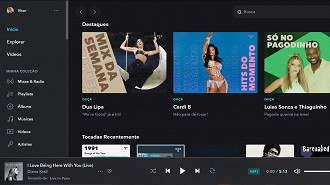
Versão mobile (Android, iOS) do Tidal
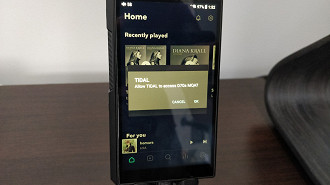
Atualmente o Tidal permite o acesso à resolução máxima das músicas disponibilizadas em sua biblioteca nos aplicativos mobile (Android e iOS). Isso é possível graças à uma implementação que permite o reconhecimento de um DAC USB [1], necessário para obter o fluxo de dados (bitrate) máximo em qualquer faixa. Para realizar a conexão é simples, pois basta abrir o aplicativo e conectar o cabo USB ao dispositivo Android/iOS.
[1] Artigo "O que é um DAC/amp? O DAC é diferente?"
Tidal e sua versão para desktop
A versão do Tidal para desktop (download aqui) pode ser utilizada em PCs de mesa ou em notebooks. Para aqueles que possuem um DAC ou um DAC/amp, é possível obter uma qualidade de áudio melhor através de alguns ajustes.
O primeiro deles é baixar e instalar o driver/firmware do seu DAC no site do fabricante, caso ele tenha um. Em seguida, utilize as funções "modo exclusivo", "passthrough MQA" e "forçar volume".
De acordo com o Tidal, o "modo exclusivo" traz diferença apenas em músicas com qualidade "Hi-fi" (qualidade de CD em 16 bits) e "Master" (áudio "Hi-res" ou 24 bits), onde ao ser ativado, fará com que somente o aplicativo utilize o áudio processado pelo DAC ou DAC/amp, eliminando possíveis interferências causadas pelo sistema. Já a função "passthrough MQA" desativa a decodificação realizada pelo aplicativo e deixa o trabalho para o DAC. Ou seja, ele deixará o desdobramento do arquivo MQA para o DAC, lembrando que isso só funcionará se o DAC for compatível com MQA [2].
[2] Artigo "MQA: O que é e como ter uma experiência completa"
Por último, a função "forçar volume" irá fazer com que o Tidal ignore as configurações de volume do app e do SO (sistema operacional), passando o controle para o DAC/amp ou amplificador. Ela só ficará disponível caso você não utilize a função "passthrough MQA". Confira abaixo como utilizar estas funcionalidades.
Como obter o máximo de qualidade do Tidal no computador
Tempo necessário: 3 minutos
Abra o Tidal (versão para desktop) e, com o dispositivo conectado (DAC/amp), selecione os três pontos localizados em cima no canto esquerdo da tela.
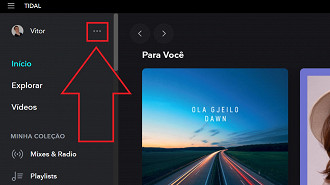
Selecione a opção “Ajustes”.
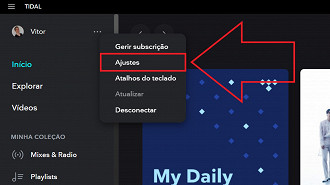
Na tela seguinte selecione a guia “transmissão”.
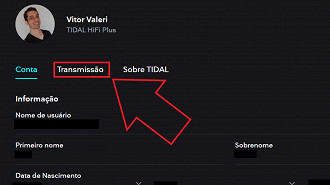
Role a tela para baixo até a seção “Áudio”, clique na área apontada e selecione o nome do seu DAC ou DAC/amp com a designação “Alto-falantes”.
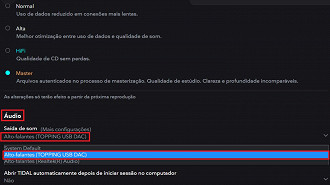
Localize a opção “saída de som” e clique em “mais configurações”.
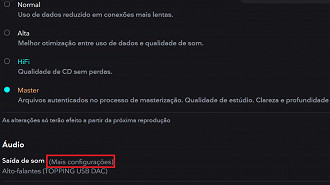
Ative as opções “Usar o modo exclusivo” (válida para qualquer DAC) e "passthrough MQA" (caso o seu DAC seja compatível com MQA).
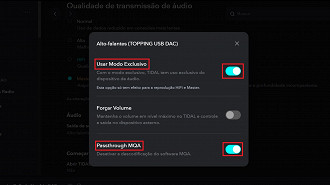
Volte para a guia "transmissão" na página "Ajustes" do Tidal e desative a opção “normalização de volume seção “Reprodução”.
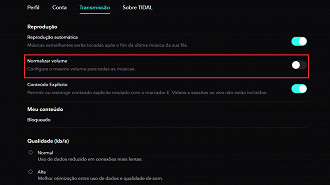
A função "normalizar volume", baseada provavelmente no ReplayGain, consiste em analisar todas as faixas que serão reproduzidas e fazer com que apresentem um volume idêntico durante a reprodução. Essa proposta foi criada por David Robinson no ano de 2001.
A função "normalizar volume" serve para que o usuário não precise ficar alterando o volume do seu dispositivo toda hora que trocar de faixa de música em uma playlist ou no caso de uma Single (música única que não pertence a nenhum álbum). O processo para que isso aconteça ocorre antes da música ser reproduzida no dispositivo de áudio, então não há influência do smartphone, notebook ou player na reprodução da música nessa situação.
Porém, quando se trata de psicoacústica (sensações auditivas), há uma alteração na maneira como a pessoa percebe o som dependendo da variação do estilo de música e até dentro de um álbum que ela queira ouvir de maneira integral. Isso causa um incomodo em se tratando do nível de volume de acordo com a dinâmica específica do estilo da música ou do álbum.
No caso de um álbum, não há a necessidade de se usar o a função "normalizar volume" pelo fato de que durante a masterização das faixas já ser pensado na constância do todo ao passar pelas faixas. Ao ativar o volume nesse caso, você poderá gerar um desequilíbrio tonal (desequilíbrio entre graves, médios e agudos) psicoacusticamente. O ideal é que qualquer alteração na música seja feita durante a mixagem e masterização das faixas de música.
Plano Hi-fi e Hi-Fi Plus no Tidal
No plano "Hi-Fi" do Tidal, as músicas são transmitidas no formato FLAC com um bitrate máximo de 1411 Kbps (16-bits/44,1 kbps ou qualidade do CD). Mas nesta opção não há a oferta de faixas no formato MQA, Dolby Atmos e Sony 360 Reality Audio. Os assinantes desta modalidade pagam R$ 21,90/mês se for na versão individual e R$ 34,90/mês se for na família, onde podem participar 6 pessoas (R$ 5,81/mês por pessoa se ocupar as seis vagas).
Já no plano "Hi-fi Plus", o Tidal oferece o acesso à arquivos no formato MQA, FLAC Hi-Res, Dolby Atmos e Sony 360 Reality Audio. Esse é o diferencial desta opção, mas isso vem a um custo. Quem fizer esta assinatura, pagará R$ 33,80/mês se for na modalidade individual e R$ 50,70/mês caso seja na família (R$ 8,45/mês por pessoa se ocupar as 6 vagas).
Preço
Sem dúvidas o Tidal vale mais a pena ao assinar o plano Hi-fi que atualmente custa R$ 21,90 por mês caso você não consiga alguma promoção que o serviço de streaming oferece de vez em quando. Confira abaixo a tabela de preços e planos das principais plataformas de streaming de música do mercado:
| Serviço de streaming | Versão grátis | Plano Premium | Plano Hi-fi | Plano família |
| Amazon Music Unlimited | Sim | R$ 21,90 | Incorporado ao Premium | R$ 34,90 |
| Apple Music | Sim | R$ 21,90 | Incorporado ao Premium | R$ 34,90 |
| Deezer | Sim | R$ 22,90 | Incorporado ao Premium | R$ 39,90 |
| Spotify | Sim | R$ 21,90 | Não há ainda | R$ 34,90 |
| Qobuz | Não | Não há | R$ 25,90 | R$ 41,90 |
| Tidal | Não | R$ 21,90 (Hi-fi) | R$ 33,80 (Hi-fi Plus) | R$ 34,90 (Hi-fi)/R$ 50,70 (Hi-fi Plus) |
O que achou deste tutorial? Gostou? Compartilhe com seus amigos nas redes sociais!
Esse tutorial é feito em parceria com o Grupo Fones de Ouvido High-End:
- Página da Fones de Ouvido High-End
- Grupo Fones de Ouvido High-End
- Grupo Fones de Ouvido Low-End
- Grupo Fones de Ouvido High-End Store
- Instagram: @foneshighend